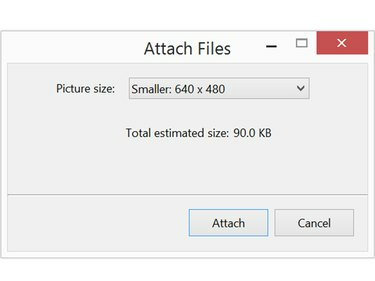
Μειώστε τις φωτογραφίες σε λιγότερο από 1MB για να κάνετε την αποστολή τους γρήγορη και εύκολη.
Πίστωση εικόνας: Στιγμιότυπο οθόνης ευγενική προσφορά της Microsoft.
Οι φωτογραφίες υψηλής ανάλυσης είναι ιδανικές για εκτύπωση, αλλά η αποστολή σε φίλους και συγγενείς μέσω email μπορεί να επιβαρύνει το εύρος ζώνης. Τα Windows σάς δίνουν την ευκαιρία να μειώσετε το μέγεθος μιας φωτογραφίας όταν την επισυνάψετε σε ένα μήνυμα ηλεκτρονικού ταχυδρομείου. Εάν διαθέτετε υπολογιστή Mac, μπορείτε να αλλάξετε το μέγεθος των εικόνων χρησιμοποιώντας την Προεπισκόπηση πριν τις στείλετε.
Χρήση Windows
Βήμα 1
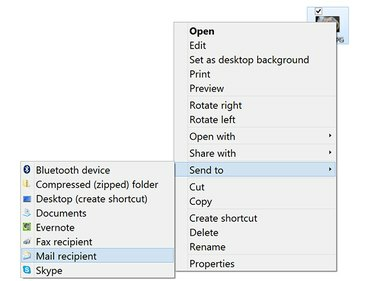
Κάντε δεξί κλικ σε μια φωτογραφία στην επιφάνεια εργασίας σας για να την επισυνάψετε σε ένα μήνυμα email.
Πίστωση εικόνας: Στιγμιότυπο οθόνης ευγενική προσφορά της Microsoft.
Κάντε δεξί κλικ στη φωτογραφία που θέλετε να στείλετε, είτε στην Εξερεύνηση αρχείων είτε στην επιφάνεια εργασίας. Επιλέγω Στέλνω σε από το αναπτυσσόμενο μενού και μετά κάντε κλικ Παραλήπτης αλληλογραφίας. Εναλλακτικά, κάντε κλικ στο Μερίδιο καρτέλα στο παράθυρο Εξερεύνηση αρχείων και κάντε κλικ ΗΛΕΚΤΡΟΝΙΚΗ ΔΙΕΥΘΥΝΣΗ.
Το βίντεο της ημέρας
Αυτή η δυνατότητα συνδέεται απευθείας με το πρόγραμμα-πελάτη ηλεκτρονικού ταχυδρομείου σας, όπως το Outlook. Εάν θέλετε να αλλάξετε το μέγεθος της εικόνας για αποστολή με διαφορετικό πρόγραμμα-πελάτη ηλεκτρονικού ταχυδρομείου ή πρόγραμμα-πελάτη που βασίζεται στο Web, όπως το Gmail, Αλλάξτε το μέγεθος της εικόνας χρησιμοποιώντας μια εφαρμογή όπως η Συλλογή φωτογραφιών των Windows.
Βήμα 2

Αλλάξτε το μέγεθος της εικόνας πριν μεταβεί στο μήνυμα ηλεκτρονικού ταχυδρομείου.
Πίστωση εικόνας: Στιγμιότυπο οθόνης ευγενική προσφορά της Microsoft.
Κάντε κλικ στο Μέγεθος εικόνας μενού. Σημειώστε ότι το εκτιμώμενο μέγεθος αρχείου της εικόνας εμφανίζεται εδώ.
Βήμα 3
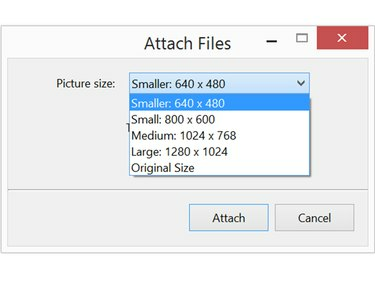
Κάθε επιλογή μεγέθους δείχνει ποιες θα είναι οι διαστάσεις.
Πίστωση εικόνας: Στιγμιότυπο οθόνης ευγενική προσφορά της Microsoft.
Επιλέγω Μικρό ή Μικρότερος για να μειώσετε το μέγεθος της εικόνας. Εάν πρόκειται για μια ιδιαίτερα μεγάλη εικόνα που δεν θέλετε να μικρύνετε πολύ, μπορείτε επίσης να επιλέξετε Μεσαίο. Αφού κάνετε την επιλογή σας, εμφανίζεται το νέο μέγεθος αρχείου. Κάντε κλικ στο Συνδέω κουμπί για να ανοίξετε ένα νέο παράθυρο του Outlook με το αρχείο ήδη συνδεδεμένο σε ένα νέο μήνυμα.
Αυτή η διαδικασία δημιουργεί ένα μικρότερο αντίγραφο της εικόνας και δεν θα γράψει πάνω από το αρχικό αρχείο στον υπολογιστή σας.
Βήμα 4
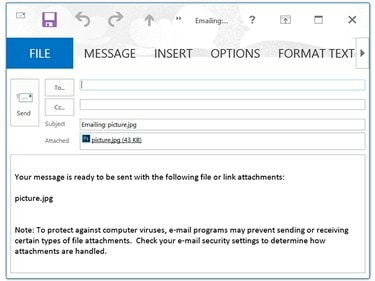
Διαγράψτε τις πληροφορίες σχετικά με το συνημμένο πριν πληκτρολογήσετε το δικό σας μήνυμα.
Πίστωση εικόνας: Στιγμιότυπο οθόνης ευγενική προσφορά της Microsoft.
Πληκτρολογήστε το όνομα του παραλήπτη, ένα όνομα θέματος και ένα μήνυμα όπως θα κάνατε για οποιοδήποτε άλλο email. Όταν κάνετε κλικ Στείλετε το μήνυμα και το συνημμένο φωτογραφίας αποστέλλονται στον παραλήπτη.
Χρήση Mac
Βήμα 1
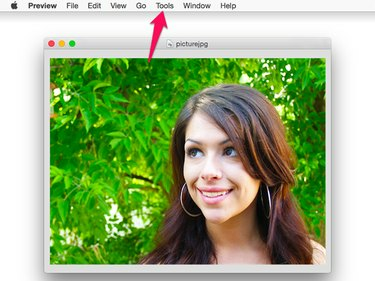
Η προεπισκόπηση είναι η προεπιλεγμένη εφαρμογή φωτογραφιών στο OS X Yosemite.
Πίστωση εικόνας: Στιγμιότυπο οθόνης ευγενική προσφορά της Apple.
Κάντε διπλό κλικ στην εικόνα που θέλετε να μοιραστείτε στο Finder ή στην επιφάνεια εργασίας. Από προεπιλογή, ανοίγει το αρχείο στην Προεπισκόπηση. Κάντε κλικ στο Εργαλεία μενού και επιλέξτε Προσαρμογή μεγέθους.
Βήμα 2

Όταν μειώνετε το μέγεθος του αρχείου, δεν χρειάζεται να αλλάξετε την ανάλυση.
Πίστωση εικόνας: Στιγμιότυπο οθόνης ευγενική προσφορά της Apple.
Κάντε κλικ στο Πλάτος ή Υψος μενού και αλλάξτε το μέγεθος σε κάτι μικρότερο. Η αναλογία διαστάσεων είναι κλειδωμένη, επομένως όταν αλλάζετε τη μία, η άλλη αλλάζει αυτόματα.
Από προεπιλογή, η μονάδα μέτρησης είναι ίντσες. Για να μειώσετε την εικόνα κατά ένα ποσοστό, αλλάξτε τη μονάδα μέτρησης από ίντσες προς το Ποσοστό.
Βήμα 3

Εξάγετε το αρχείο σε αρχείο JPEG ή PNG.
Πίστωση εικόνας: Στιγμιότυπο οθόνης ευγενική προσφορά της Apple.
Κάντε κλικ στο Αρχείο μενού και επιλέξτε Εξαγωγή. Δώστε στη φωτογραφία ένα νέο όνομα για να μην γράψετε πάνω από την αρχική φωτογραφία.
Προειδοποίηση
Να είστε προσεκτικοί όταν τροποποιείτε αρχεία με την Προεπισκόπηση, συμπεριλαμβανομένης της αλλαγής μεγέθους των εικόνων. Να επιλέγετε πάντα "Αποθήκευση ως". Εάν χρησιμοποιείτε "Αποθήκευση", η Προεπισκόπηση θα αντικαταστήσει το αρχείο με την τροποποιημένη έκδοση χωρίς προειδοποίηση.



